
Mục lục:
- Tác giả John Day [email protected].
- Public 2024-01-30 13:34.
- Sửa đổi lần cuối 2025-01-23 15:15.

Ai chưa từng mua thứ gì đó từ internet nhưng sản phẩm này lại gặp sự cố? Một bộ điều khiển NES được mua tại một cửa hàng trực tuyến của Trung Quốc nhưng nó gặp vấn đề ở các nút, trong đó (trong trường hợp của tôi), một lần nhấn trái trên bàn phím d-pad nhưng thay vì chỉ kích hoạt bàn phím bên trái, nó sẽ kích hoạt cả tấm đệm bên trên và bên trái. Trong hướng dẫn này, tôi sẽ chỉ cho bạn cách khắc phục sự cố khủng khiếp này và chơi các trò chơi NES yêu thích của bạn mà không gặp sự cố.
Bước 1: Vật liệu

Tất cả những gì bạn cần để sửa bộ điều khiển là bộ điều khiển NES (tất nhiên), băng keo hai mặt, tuốc nơ vít và một cái kéo.
Bước 2: Tháo các vít của bộ điều khiển của bạn
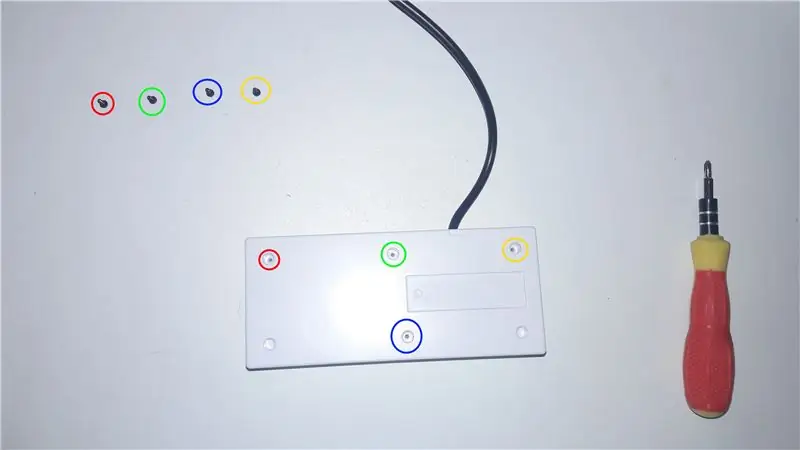

Chọn tuốc nơ vít của bạn và tháo tất cả bốn vít ở mặt sau bộ điều khiển của bạn. Trong hình ảnh, bạn có thể thấy tất cả các vít được đánh dấu bằng hình tròn, mỗi vít có hình tròn có màu sắc khác nhau ở trong và ngoài bộ điều khiển.
Bước 3: Tháo bảng mạch của bộ điều khiển
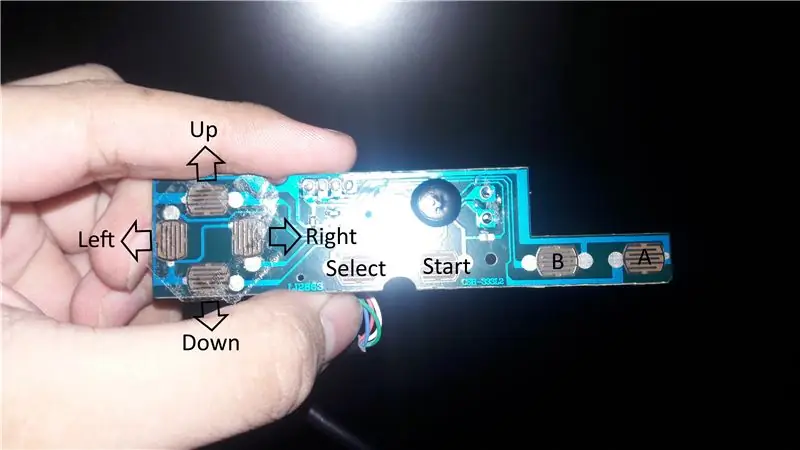
Sau khi tháo các vít, bạn sẽ tháo bo mạch chính của bộ điều khiển chịu trách nhiệm bởi tất cả các lệnh mà nó thực hiện bên trong trò chơi và bạn có thể thấy nó là bảng điều khiển rất đơn giản vì tất nhiên, NES nó là trò chơi rất cũ, được phát hành trong 1985 ở Bắc Mỹ và ngày nay nó được chế tạo rất đơn giản, chỉ với 8 tiếp điểm thay vì 16 bộ điều khiển ngày nay. Bạn có thể thấy trong hình ảnh những gì mỗi liên hệ phải làm trong trò chơi. Quay trở lại hướng dẫn, tôi đã dán một miếng băng keo hai mặt giữa các điểm tiếp xúc lên và trái như tôi đã nói trước đây, khi tôi nhấn sang trái, nó sẽ kích hoạt cả lên và trái và nếu vấn đề của bạn với d-pad tồi tệ hơn của tôi, bạn có thể keo giữa tất cả bốn điểm tiếp xúc của bộ điều khiển.
Bước 4: Đặt băng keo giữa hai địa chỉ liên hệ
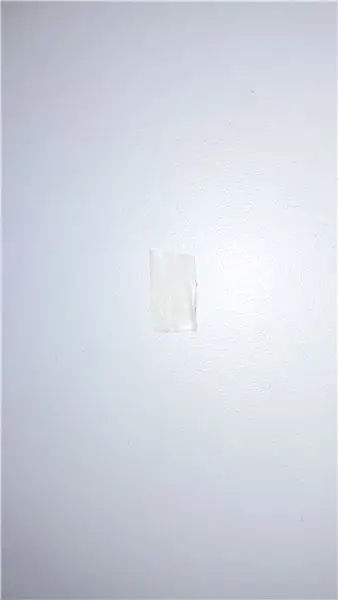

Cắt chính xác một mảnh giấy 1x0, 5 cm và dán nó vào giữa hai điểm tiếp xúc như trong hình thứ ba. Bạn cần dán mảnh bằng cả hai góc dưới cùng bên trái và bên phải của bạn ở giữa theo chiều dọc của cả hai địa chỉ liên lạc đang được kích hoạt cùng một lúc. Làm điều này như thể hiện trong hình thứ hai.
Bước 5: Cắt viền băng keo

Sau khi dán miếng băng keo lên các điểm tiếp xúc của tấm bìa cứng, hãy dùng kéo cắt nó ra các cạnh như trong hình, nơi có các đường thẳng chính xác nơi bạn cần cắt. Sau khi cắt mép, bóc lớp giấy bên trên lớp keo ra để không gây rắc rối cho công việc của các điểm tiếp xúc.
Bước 6: Lắp ráp nó một cách chính xác

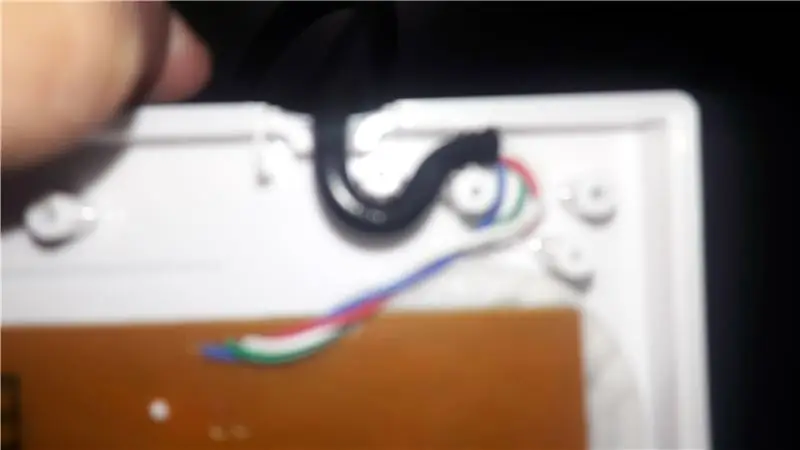
Sau khi thực hiện tất cả các quá trình sửa chữa, bây giờ bạn cần phải lắp ráp lại toàn bộ bộ điều khiển. Các phần của bộ điều khiển cần được đặt đúng vị trí như trong hình ảnh. Sau khi đặt đúng chipboard và bộ điều khiển trở lại, tất cả những gì bạn cần làm là thưởng thức các trò chơi NES của mình mà không gặp khó khăn.
Đề xuất:
Cách điều khiển động cơ bánh răng DC bằng cách sử dụng bộ điều khiển tốc độ điện tử có chải 160A và bộ thử Servo: 3 bước

Cách điều khiển động cơ bánh răng DC bằng cách sử dụng bộ điều khiển tốc độ điện tử chải 160A và bộ thử Servo: Đặc điểm kỹ thuật: Điện áp: 2-3S Lipo hoặc 6-9 NiMH Dòng liên tục: 35A Dòng nổ: 160A BEC: 5V / 1A, chế độ tuyến tính Các chế độ: 1. chuyển tiếp & đảo ngược; 2. chuyển tiếp &phanh; 3. chuyển tiếp & phanh & ngược lại Trọng lượng: 34g Kích thước: 42 * 28 * 17mm
Ô tô được điều khiển từ xa - Được điều khiển bằng Bộ điều khiển Xbox 360 không dây: 5 bước

Ô tô được điều khiển từ xa - Được điều khiển bằng Bộ điều khiển Xbox 360 không dây: Đây là các hướng dẫn để tạo ô tô được điều khiển từ xa của riêng bạn, được điều khiển bằng bộ điều khiển Xbox 360 không dây
ESP8266 RGB LED STRIP Điều khiển WIFI - NODEMCU làm điều khiển từ xa hồng ngoại cho dải đèn Led được điều khiển qua Wi-Fi - Điều khiển điện thoại thông minh RGB LED STRIP: 4 bước

ESP8266 RGB LED STRIP Điều khiển WIFI | NODEMCU làm điều khiển từ xa hồng ngoại cho dải đèn Led được điều khiển qua Wi-Fi | Điều khiển bằng điện thoại thông minh RGB LED STRIP: Xin chào các bạn trong hướng dẫn này, chúng ta sẽ học cách sử dụng gật đầu hoặc esp8266 làm điều khiển từ xa IR để điều khiển dải LED RGB và Nodemcu sẽ được điều khiển bằng điện thoại thông minh qua wifi. Vì vậy, về cơ bản bạn có thể điều khiển DÂY CHUYỀN LED RGB bằng điện thoại thông minh của mình
Tự làm bộ điều khiển bay điều khiển đa hệ điều khiển Arduino: 7 bước (có hình ảnh)

Tự làm bộ điều khiển máy bay đa năng điều khiển Arduino: Dự án này là tạo ra một bảng logic máy bay không người lái đa năng linh hoạt nhưng tùy chỉnh dựa trên Arduino và Multiwii
Điều khiển các thiết bị điện của bạn bằng Điều khiển từ xa Tv (Điều khiển từ xa) với Màn hình nhiệt độ và độ ẩm: 9 bước

Điều khiển thiết bị điện của bạn bằng Điều khiển từ xa Tv (Điều khiển từ xa) Có Hiển thị nhiệt độ và độ ẩm: xin chào, tôi là Abhay và đây là blog đầu tiên của tôi về Các thiết bị điện và hôm nay tôi sẽ hướng dẫn bạn cách điều khiển các thiết bị điện bằng điều khiển từ xa bằng cách xây dựng cái này dự án đơn giản. cảm ơn atl lab đã hỗ trợ và cung cấp tài liệu
